Medarbeideren - Redigering av kontaktkort
For å åpne full redigering av et kontaktkort, dobbeltklikk på kontakten i en gruppe eller et søkeresultat.
Kontaktopplysninger
Full redigering av kontaktkort åpner først arbeidsflaten Kontaktopplysninger.
Dersom kontakten er en ansatt og dere bruker TID, vil informasjonen fra Kontaktopplysninger også vises i TID.
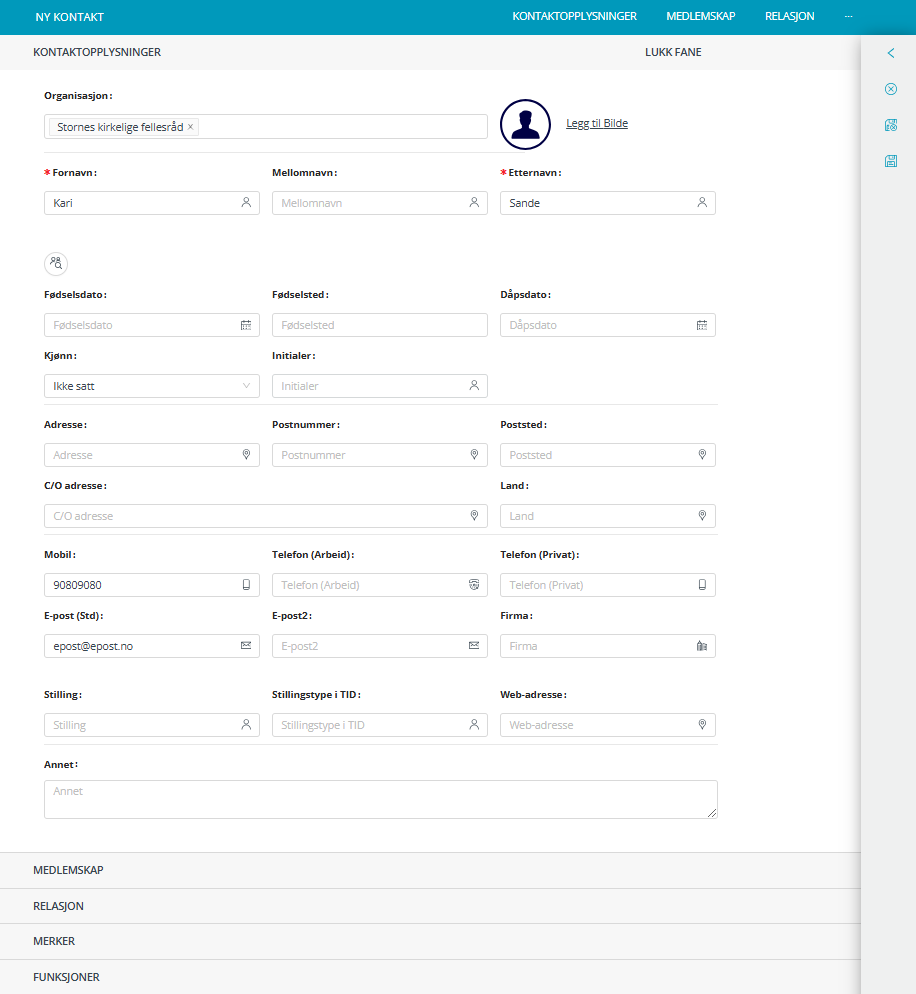
Organisasjon
I feltet Organisasjon kan du velge hvilke organisasjoner denne kontakten skal høre til.
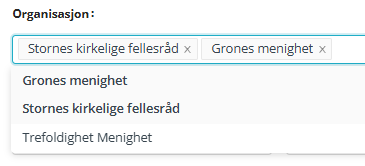
Dersom du legger til organisasjon:
- Kontakten vil være synlig ved søk i den angitte organisasjonen.
- Kombinert med Bruker-rolle i samme organisasjon, blir kontakten synlig i kalenderen til aktuell organisasjon.
Bilde
Bildet du legger til i kontaktkortet vil være synlig for kollegaer i Medarbeideren.
Dersom dere har nettsider fra Vitec Agrando, vil samme bilde også vises på nettsiden.
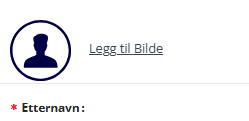
Navneduplisering
Ved opprettelse av nye kontaktkort er det tilgjengelig en funksjon for å sjekke om det allerede finnes en kontakt med samme navn.
Unngå å lage duplikater av kontaktkort, da det kan føre til dobbeltbooking og andre feil dersom personen får tildelt funksjoner eller brukertilgang.
Du finner funksjonen for duplikatsjekk under feltet Fornavn.

Stilling
Dersom kontakten er en ansatt, skal du legge inn informasjon om Stilling og eventuelt Stillingstype i TID (dersom dere bruker TID).

- Feltet Stilling vises for kollegaer i Medarbeideren.
- Feltet Stilling vises på nettsiden deres.
- Feltet Stillingstype i TID vises i TID.
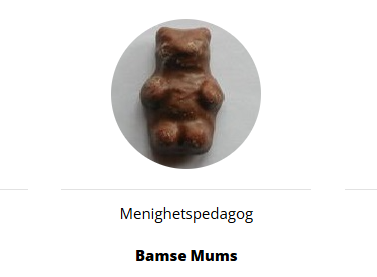
Medlemskap
Fanen Medlemskap viser alle grupper kontakten er medlem i. Du kan legge til eller fjerne grupper her.

I dialogen Legg til i gruppe kan du bla til riktig gruppe eller søke på navn.
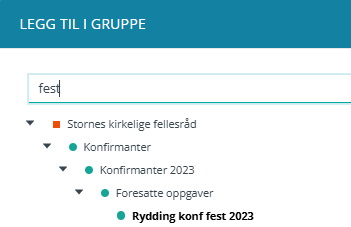
Relasjoner
Fanen Relasjoner viser alle registrerte relasjoner for kontakten, og gir mulighet for å legge til eller fjerne relasjoner.
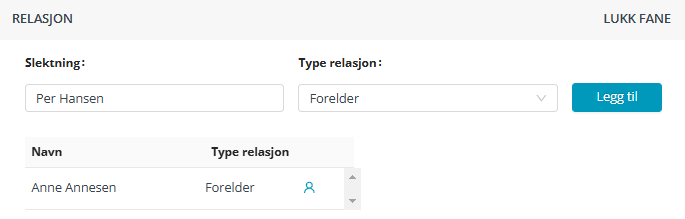
Advarsel
Du kan bare legge til en relasjon dersom det finnes et kontaktkort for vedkommende fra før. Hvis du ikke finner personen, må du først opprette kontaktkortet.
Merker
Fanen Merker viser hvilke merker kontakten har, og gir mulighet til å legge til eller fjerne disse.
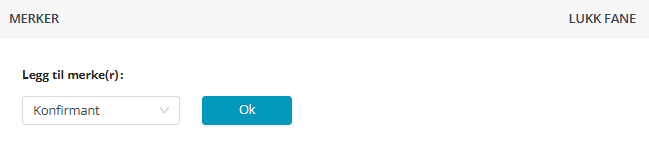
Ved å tildele merket Konfirmant, legges det til spesifikke felt i kontaktkortet. Du kan se disse ved å trykke på pilen ved siden av merket.
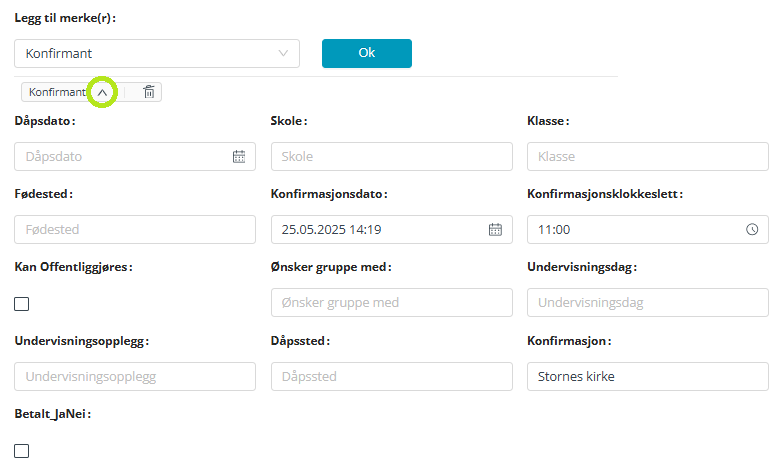
Funksjoner
Feltet Funksjoner viser alle funksjoner kontakten har i ulike organisasjoner. Du kan legge til eller fjerne funksjoner her.
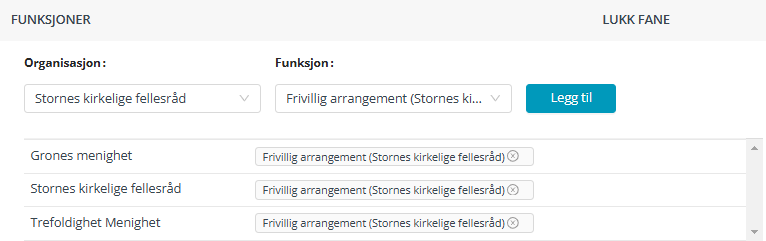
En funksjon tildeles for den organisasjonen der lokalene personen skal gjøre tjeneste i, er registrert.
Dersom vedkommende skal ha samme funksjon i flere sokn (der lokalene er registrert under ulike organisasjoner), må funksjonen legges til separat for hver organisasjon.
Advarsel
Det som står i parentes etter funksjonsnavnet viser kun hvor funksjonen ble lagt til i systemet. Det anbefales å registrere funksjoner på høyeste nivå i organisasjonen.